In poche parole, Angry IP Scanner è una porta multipiattaforma e uno scanner IP che potrebbe farti risparmiare molto tempo se, ad esempio, hai dimenticato l'indirizzo IP di un dispositivo sulla tua rete. O se stai cercando di risolvere un servizio in esecuzione su uno dei tuoi computer. O se ti stai solo chiedendo cos'altro è connesso alla tua rete.
Il primo passo è scaricare la versione appropriata per il tuo sistema operativo da questa pagina. L'applicazione è sviluppata in Java, quindi è compatibile con più piattaforme e funziona con Windows, Mac e Linux. Tieni presente che questa guida è scritta per Windows, ma tutto ciò che viene detto qui dovrebbe valere per le altre versioni. Inoltre, tieni presente che dovrai avere Java installato (per la versione Windows, dovrebbe essere eseguito solo su Mac e Linux ha alcune altre dipendenze).
Quando apri Angry IP Scanner per la prima volta, ti verrà probabilmente chiesto se desideri scoprire come aggirare le limitazioni di alcune versioni di Windows per aumentare la velocità di scansione. A meno che tu non stia utilizzando una versione di Windows precedente a Vista SP2, non devi preoccuparti perché sono state rimosse tutte le limitazioni di connessione.

Dopo questa finestra iniziale, ci sarà un breve elenco di passaggi che spiegano alcuni termini di base e come funziona il programma stesso.
Scansione di base della sottorete
Supponiamo che tu voglia scansionare la tua rete locale per vedere quali dispositivi sono collegati. L'IP inserito di default sarà quello del proprio PC. Per scansionare la tua sottorete, cambia semplicemente l'ultima cifra della prima sequenza IP su 1 e l'ultima cifra della seconda sequenza IP su 255 e fai clic su Avvia. Verrà visualizzato un elenco di risultati come di seguito.

Gli IP che rispondono verranno visualizzati con icone blu e vedrai anche i dettagli del pingtime e del nome host.
Scansione delle porte
Se vuoi scansionare le porte all'interno di un intervallo o solo per un IP specifico, anche Angry IP Scanner può farlo! Fare clic sulla piccola icona dello strumento alla fine della prima riga come nell'immagine qui sotto.

Quindi seleziona la scheda delle porte e, nella casella di testo in basso, inserisci l'intervallo di porte che desideri scansionare, come nell'immagine qui sotto. Quindi, per eseguire la scansione dalle porte 10-100, è sufficiente digitare 10-100.
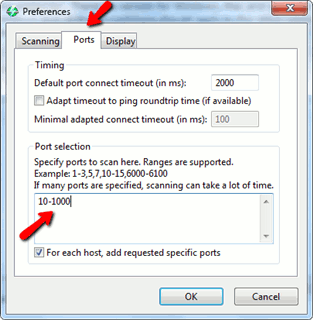
Fare clic su OK, quindi su Avvia. La scansione verrà eseguita e tutte le porte aperte verranno visualizzate nella colonna delle porte come nell'immagine sottostante. Non è necessario eseguire la scansione di un singolo IP con questo: è possibile eseguire una scansione delle porte su un'intera gamma di IP. Molto potente se vuoi controllare la tua rete per le falle di sicurezza.

Altre caratteristiche interessanti
Angry IP Scanner ha alcune altre interessanti funzionalità, come la possibilità di darti un IP da un dato nome host, semplicemente inserendo il hostname (può essere un nome host del gruppo di lavoro locale o un nome di dominio) e fare clic sul piccolo pulsante IP accanto ad esso, come nell'immagine sottostante. L'indirizzo IP apparirà quindi nella casella in alto.

Angry IP Scanner ti consente anche di esportare i tuoi risultati facendo clic sul menu Scansione, quindi su Esporta tutto (o Esporta selezione). Ci sono anche una serie di strumenti direttamente disponibili dal menu Comandi, come mostrato nello screenshot qui sotto. Questi lanceranno vari strumenti Windows integrati come ping, traceroute e così via. Ha anche alcune funzionalità più avanzate non trattate in questo articolo, ma ha un utile sito Web pieno di documentazione.

Conclusione
Tutto sommato, Angry IP Scanner è una piccola utility molto utile che può potenzialmente farti risparmiare molto tempo se hai una rete a casa o in ufficio.
Divulgazione di affiliazione: Make Tech Easier può guadagnare commissioni sui prodotti acquistati tramite i nostri link, il che supporta il lavoro che svolgiamo per i nostri lettori.


